Мастер-Тур(15):Типы туров — различия между версиями
| [непроверенная версия] | [досмотренная версия] |
Kiriy (обсуждение | вклад) (→Работа в системе) |
Kiriy (обсуждение | вклад) |
||
| (не показана 1 промежуточная версия этого же участника) | |||
| Строка 11: | Строка 11: | ||
==Работа в системе== | ==Работа в системе== | ||
| − | В справочнике можно создавать новые типы туров, просматривать и редактировать существующие.<br /> | + | В справочнике можно создавать новые типы туров, просматривать и редактировать существующие.<br/> |
| − | Видимость экрана справочника '''Типы туров''' регулируется соответствующим разрешением (actions) [[Модуль администрирования AdminMS#Уровень Actions|Справочники->Скрыть справочник типов туров]].<br /> | + | Видимость экрана справочника '''Типы туров''' регулируется соответствующим разрешением (actions) [[Модуль администрирования AdminMS#Уровень Actions|Справочники->Скрыть справочник типов туров]].<br/> |
Основная страница справочника представлена столбцом и функциональными кнопками: | Основная страница справочника представлена столбцом и функциональными кнопками: | ||
* Название – название типа тура; | * Название – название типа тура; | ||
| − | * [[Файл:JK 137.png| | + | * [[Файл:JK 137.png|Кнопка «Добавить»]] – добавить подкатегорию в основной тип тура; |
| − | * [[Файл:JK 49.png| | + | * [[Файл:JK 49.png|Кнопка «Копировать»]] – копировать тип тура; |
* [[Файл:JK 50.png|Кнопка «Удалить»]] – удалить тип тура; | * [[Файл:JK 50.png|Кнопка «Удалить»]] – удалить тип тура; | ||
| − | * [[Файл:JK 138.png| | + | * [[Файл:JK 138.png|Кнопка «Раскрыть список»]] – показать вложенные типы туров. Возможны вложения до трех уровней.<br/> |
{| border="1" style="border-collapse:collapse" | {| border="1" style="border-collapse:collapse" | ||
| Строка 26: | Строка 26: | ||
|}<br /> | |}<br /> | ||
| − | Чтобы добавить новый тип тура, нужно нажать кнопку '''Добавить →''' откроется форма '''Создание типа тура'''.<br /> | + | Чтобы добавить новый тип тура, нужно нажать кнопку '''Добавить →''' откроется форма '''Создание типа тура'''.<br/> |
{| border="1" style="border-collapse:collapse" | {| border="1" style="border-collapse:collapse" | ||
| Строка 34: | Строка 34: | ||
|}<br /> | |}<br /> | ||
| − | В поле '''Название''' вводим название типа тура, поле обязательное для заполнения. После того, как все данные внесены, нужно нажать на кнопку '''Сохранить''', и тип тура появится в списке. Чтобы отредактировать существующий тип тура, нужно нажать на название в списке и внести изменения в форме '''Редактирование источника рекламы'''. | + | В поле '''Название''' вводим название типа тура, поле обязательное для заполнения. После того, как все данные внесены, нужно нажать на кнопку '''Сохранить''', и тип тура появится в списке. Чтобы отредактировать существующий тип тура, нужно нажать на название в списке и внести изменения в форме '''Редактирование источника рекламы'''.<br/> |
Запись можно копировать, для этого нужно нажать кнопку [[Файл:JK 49.png|Кнопка «Копировать»]]. Для того, чтобы удалить запись, нужно нажать кнопку [[Файл:JK 50.png|Кнопка «Удалить»]]. Если удаляемая запись не зависимая (т.е. этот тип тура не не используется ни в одной программе тура), то она сразу удалится. Если запись зависимая (т.е. этот тип тура указан хотя бы в одной программе тура), то после нажатия кнопки '''Удалить''' откроется форма '''Перенос зависимых записей''', где нужно указать, значение, на которое будут перенесены все зависимые записи:<br/> | Запись можно копировать, для этого нужно нажать кнопку [[Файл:JK 49.png|Кнопка «Копировать»]]. Для того, чтобы удалить запись, нужно нажать кнопку [[Файл:JK 50.png|Кнопка «Удалить»]]. Если удаляемая запись не зависимая (т.е. этот тип тура не не используется ни в одной программе тура), то она сразу удалится. Если запись зависимая (т.е. этот тип тура указан хотя бы в одной программе тура), то после нажатия кнопки '''Удалить''' откроется форма '''Перенос зависимых записей''', где нужно указать, значение, на которое будут перенесены все зависимые записи:<br/> | ||
Текущая версия на 10:12, 7 июля 2021
Версия статьи от 7-07-2021.
|
Поддерживаемые версии ПК «Мастер-Тур»: |
Введение
Справочник предназначен для просмотра существующих или создания новых типов туров. В справочник можно попасть с любой страницы, перейдя в Основное меню → Справочники → Прочие → Типы туров или по прямой ссылке http://ip-адрес сервера/TourPrograms/TourType/.
Работа в системе
В справочнике можно создавать новые типы туров, просматривать и редактировать существующие.
Видимость экрана справочника Типы туров регулируется соответствующим разрешением (actions) Справочники->Скрыть справочник типов туров.
Основная страница справочника представлена столбцом и функциональными кнопками:
- Название – название типа тура;
 – добавить подкатегорию в основной тип тура;
– добавить подкатегорию в основной тип тура; – копировать тип тура;
– копировать тип тура; – удалить тип тура;
– удалить тип тура; – показать вложенные типы туров. Возможны вложения до трех уровней.
– показать вложенные типы туров. Возможны вложения до трех уровней.
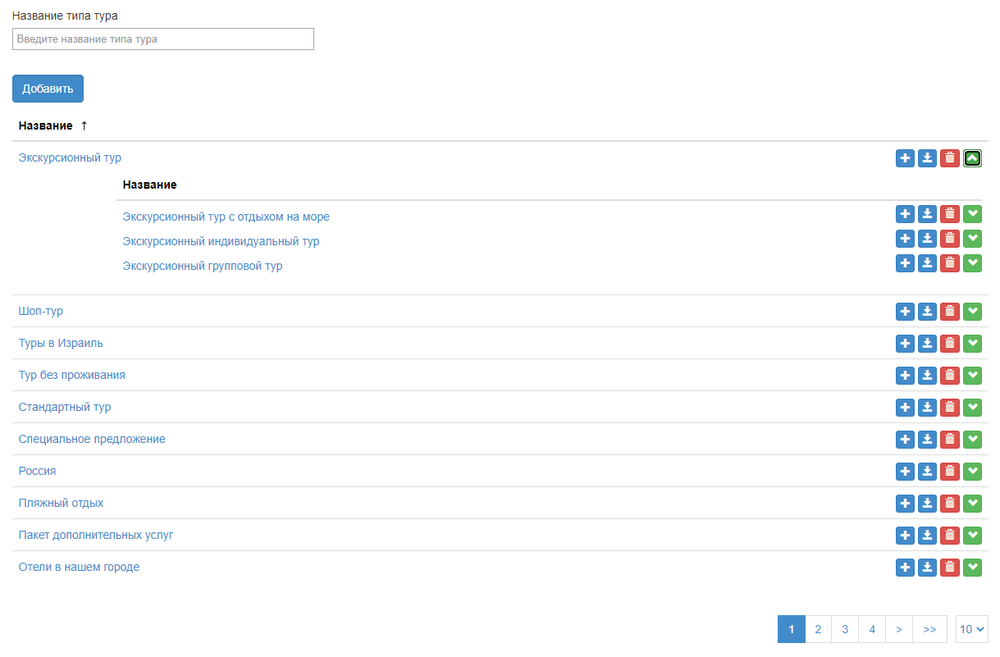
|
Чтобы добавить новый тип тура, нужно нажать кнопку Добавить → откроется форма Создание типа тура.
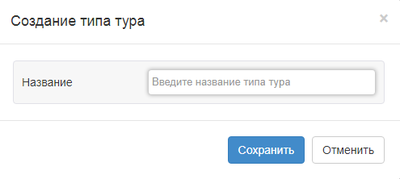
|
В поле Название вводим название типа тура, поле обязательное для заполнения. После того, как все данные внесены, нужно нажать на кнопку Сохранить, и тип тура появится в списке. Чтобы отредактировать существующий тип тура, нужно нажать на название в списке и внести изменения в форме Редактирование источника рекламы.
Запись можно копировать, для этого нужно нажать кнопку ![]() . Для того, чтобы удалить запись, нужно нажать кнопку
. Для того, чтобы удалить запись, нужно нажать кнопку ![]() . Если удаляемая запись не зависимая (т.е. этот тип тура не не используется ни в одной программе тура), то она сразу удалится. Если запись зависимая (т.е. этот тип тура указан хотя бы в одной программе тура), то после нажатия кнопки Удалить откроется форма Перенос зависимых записей, где нужно указать, значение, на которое будут перенесены все зависимые записи:
. Если удаляемая запись не зависимая (т.е. этот тип тура не не используется ни в одной программе тура), то она сразу удалится. Если запись зависимая (т.е. этот тип тура указан хотя бы в одной программе тура), то после нажатия кнопки Удалить откроется форма Перенос зависимых записей, где нужно указать, значение, на которое будут перенесены все зависимые записи:
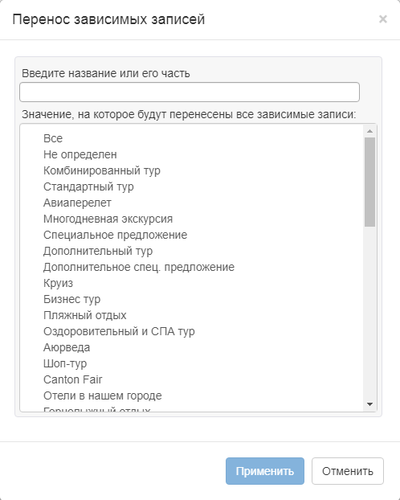
|
После выбора записи для переноса нажать кнопку Применить и запись, выбранная для удаления, удалится с переносом на выбранную для перезаписи.